HP Scanjet 4370 照片扫描仪
用户手册
6.5" X 9" FRONT COVER
HP Scanjet 4370
用户手册
版权与许可
© 2005 版权所有 Hewlett-Packard
Development Company, L.P.
未经事先书面许可,严禁复制、改编或
翻译本手册,除非版权法许可。
此处所含信息如有更改,恕不另行通
知。
HP 产品和服务的所有保修事项已在产
品和服务所附带的保修声明中列出,此
处内容不代表任何额外保修。HP 对此
处任何技术性或编辑性的错误或遗漏概
不负责。
商标注册
Microsoft 和 Windows 是 Microsoft
Corporation 的注册商标。
目录
1 如何使用扫描仪 ..........................................................................................2
扫描仪安装和初始化 ...................................................................................2
何处可以获得其它信息 ...............................................................................2
如何使用 HP Image Zone 软件 ..................................................................2
前面板和附件概述 .......................................................................................3
扫描概述 .....................................................................................................3
扫描图片和文档 ..........................................................................................4
一次扫描多张图片 .......................................................................................6
扫描胶片 .....................................................................................................7
制作副本 .....................................................................................................9
共享扫描的文档或图片 ...............................................................................9
更改扫描设置 ............................................................................................10
2 爱护和维护 ...............................................................................................11
清洁扫描仪玻璃板 ....................................................................................11
清洁透明材料适配器 (TMA) ......................................................................11
3 故障排除 ...................................................................................................12
扫描仪安装或设置问题 .............................................................................12
扫描仪初始化或硬件问题 ..........................................................................13
4 产品支持 ...................................................................................................15
可访问网站 ...............................................................................................15
HP Scanjet 网站 .......................................................................................15
支持流程 ...................................................................................................15
5 法规信息和产品技术规格 ..........................................................................17
扫描仪技术规格 ........................................................................................17
透明材料适配器 (TMA) 技术规格 .............................................................17
环境规格 ...................................................................................................18
用户手册 1
1 如何使用扫描仪
本手册介绍如何使用 HP Scanjet 4370 照片扫描仪及其附件、如何解决安装问
题以及联系客户支持。
扫描仪安装和初始化
要安装扫描仪和扫描软件,请参阅随扫描仪提供的安装海报。
何处可以获得其它信息
可以在联机帮助中找到有关扫描仪和软件的更多信息。如果您已安装了扫描仪
随附的 HP Image Zone 软件,请在桌面上双击 “HP 解决方案中心”图标,然
后单击“联机指南”。
Macintosh 用户: 有关扫描过程的信息,请参阅 Macintosh HP Image Zone
软件的联机帮助。
如何使用 HP Image Zone 软件
安装 HP Image Zone 软件时,桌面上将显示两个图标。这些图标将打开两个程
序,可以扫描和编辑您的扫描件。
有关如何使用 “HP 解决方案中心”和 “HP Image Zone” 的信息,请参阅联机帮
助。
通过 HP 解决方案中心程序,您可以开始扫描图片和文档。
通过 HP 解决方案中心您可以:
● 执行扫描和复印功能
● 访问帮助和故障排除信息
● 访问 HP Image Zone 以编辑扫描件
● 修改设置和首选项
HP Image Zone 是在图像扫描后用于处理、打印、归档和
共享图像的程序。您可以从桌面图标或通过 HP 解决方案中
心进入 HP Image Zone。
要开始扫描:
请双击桌面上的 “HP 解决方案中心”图标,单击扫描仪选项卡,然后单击您要
执行的任务。
注意 如果桌面上没有 “HP 解决方案中心”图标,请依次单击“开
始”、“程序”(或“所有程序”)和 “HP”,然后单击 “HP 解决方案中
心”。
2 HP Scanjet 4370
前面板和附件概述
本部分概述了扫描仪前面板和透明材料适配器 (TMA)。
前面板按钮
图标 功能部件名称 说明
扫描按钮 扫描图片、图形、文档或物体。
扫描胶片按钮 扫描透明正片(例如 35 毫米幻灯片)和底片。
扫描胶片需要使用扫描仪盖板下的透明材料适配
器 (TMA)。
复印按钮 扫描项目并将其发送到打印机以制作副本。
扫描至 Share 扫描项目以便共享。使用 HP Instant Share 轻松
按钮 共享图片,或将多页文档作为电子邮件附件发
送。
透明材料适配器 (TMA)
可以使用透明材料适配器 (TMA) 扫描 35 毫米幻灯片或底片。有关 TMA 的更
多信息,请参阅扫描胶片。
扫描概述
可以通过三种方式开始扫描:
● 从前面板按钮 — 快速使用基本功能
● 从 HP 解决方案中心 — 更多地控制扫描过程
● 从其它软件程序
从扫描仪的前面板按钮扫描
使用扫描仪上的前面板按钮执行基本扫描功能,例如扫描图片和文档。本手册
包含有关使用前面板按钮的说明。有关更多高级功能的信息,请参阅 HP 解决
方案中心中的联机帮助。
从 HP 解决方案中心扫描
如果您想对扫描过程实施更多控制,请从 HP 解决方案中心扫描,例如,您想
在最终扫描前预览图像、使用更高级的功能或更改扫描设置时。
要启动 HP 解决方案中心:
1. 执行以下操作之一:
a. 在 Windows 桌面上,双击 “HP 解决方案中心”图标。
用户手册 3
第 1 章
b. 在任务栏上单击“开始”,指向“程序”或“所有程序”,指向
“HP”,然后单击 “HP 解决方案中心”。
2. 如果您安装了多个 HP 设备,请单击扫描仪选项卡。HP 解决方案中心只显
示与选定 HP 设备相关的功能、设置和支持选项。
从其它软件程序扫描
如果程序与 TWAIN 兼容,则可以将图像直接扫描至某个软件程序。通常,如
果程序有一些如“获得”、“扫描”或“导入新对象”等菜单选项,即表示该
程序为兼容的程序。如果不能确定某个程序是否兼容或者不熟悉该程序的选
项,请参阅该程序的说明文档。
扫描图片和文档
使用扫描按钮快速扫描图片或文档。
● 选择原件类型 — 文档或图片
● 扫描图片
● 扫描文档
选择原件类型 — 文档或图片
可以选择两种原件类型: “文档”或“图片”。扫描仪将根据您的选择优化设
置。按以下准则确定最符合您需要的原件类型。
如果原件包含 选择此原件类型
文本或文本兼图形 文档
打印的照片或图形 图片
扫描图片
使用扫描按钮 ( ) 扫描照片和图形。
有关扫描幻灯片或底片的信息,请参阅扫描胶片。
4 HP Scanjet 4370
注意 如果要在发送到目标位置之前预览扫描结果,请在 “HP 扫描”对
话框中选择“显示预览”。另请参阅联机帮助中的预览扫描图像。
1. 如参照标记所示,将原件面朝下放在扫描仪玻璃板上,然后合上盖板。
2. 按下扫描按钮 ( )。
屏幕上将显示 “HP 扫描”对话框。
3. 单击“扫描”。
4. 扫描完成后,将某个项目放在扫描仪玻璃板上,然后按下“扫描”以扫描
另一张图片,或者单击“完成”。软件会将扫描件保存在 “My
Documents” 文件夹中的 “My Scans” 文件夹的子文件夹中。子文件夹将以
当前年份和月份命名。默认情况下,扫描的图像还将发送至 HP Image
Zone。
注意 如果选择了“显示预览”,则必须单击预览屏幕中的“接
受”按钮才能开始扫描。出现提示时,单击“是”以扫描其它图
片,或者单击“否”将已扫描的图像发送到指定位置。
提示 HP 扫描软件可自动校正图片或恢复旧图片中的褪色。要打开或关
闭图片校正,请在 HP 扫描软件的“基本”菜单中选择“自动校正照
片”,然后选择所需选项。要使用此功能,必须选定“显示预览”。
扫描文档
使用扫描按钮 ( ) 扫描文档。
扫描仪将原文档扫描至您在“HP 扫描”对话框中选定的任何位置。
用户手册 5
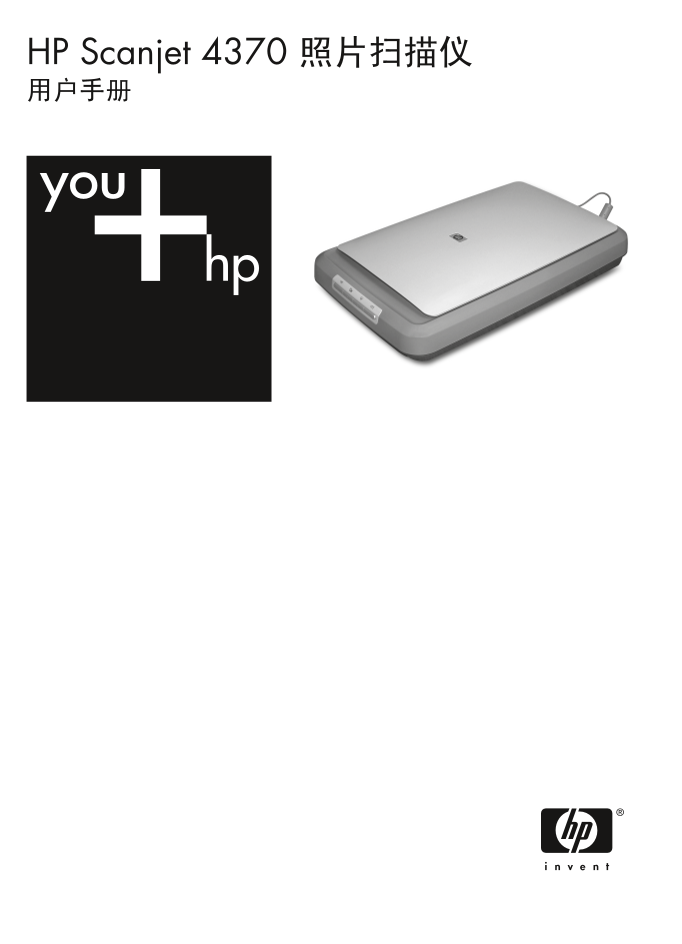
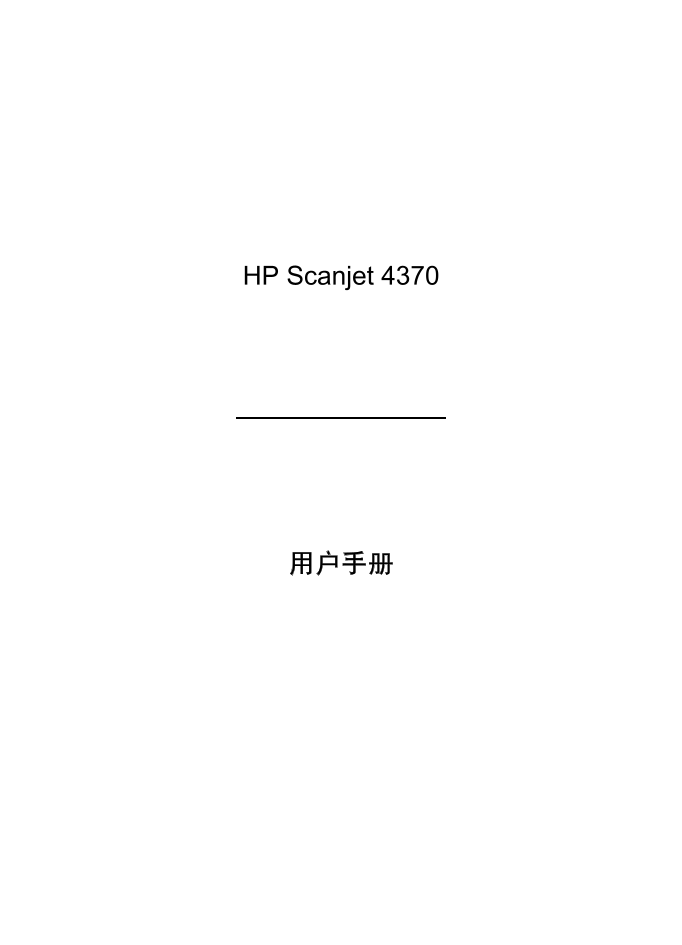
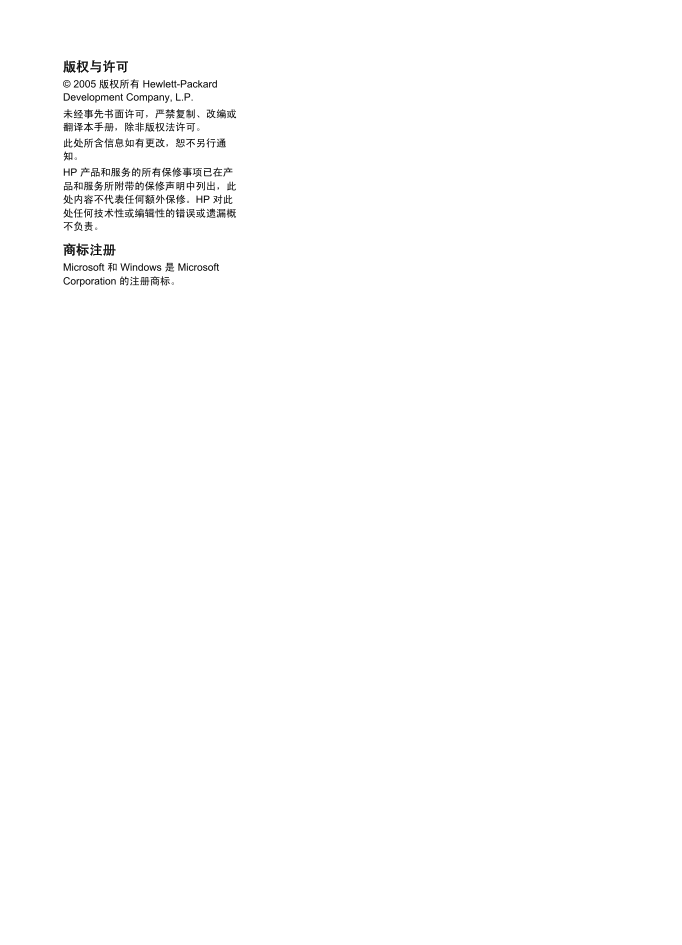
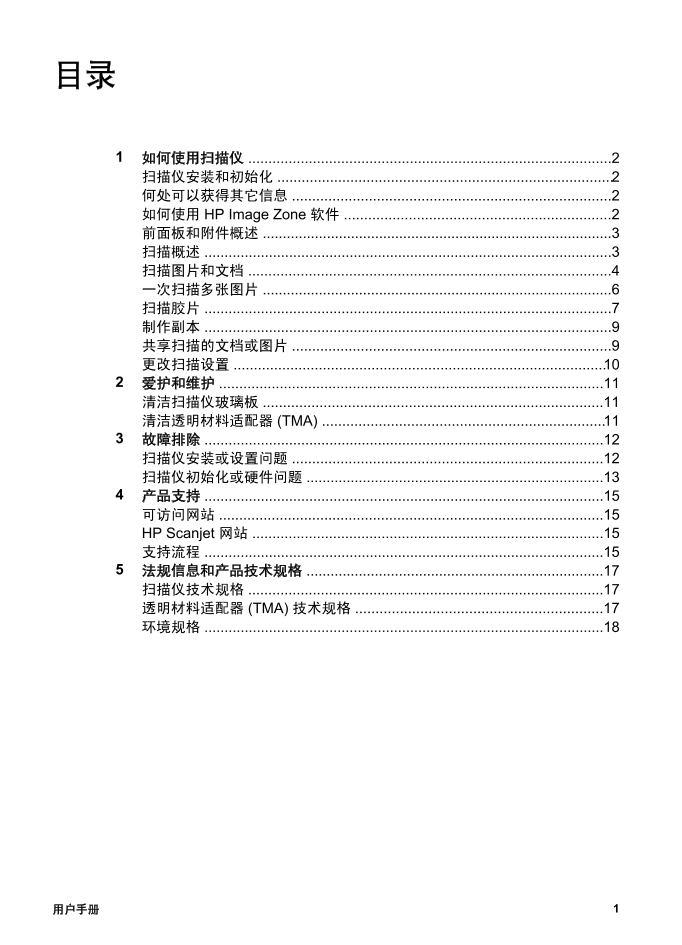
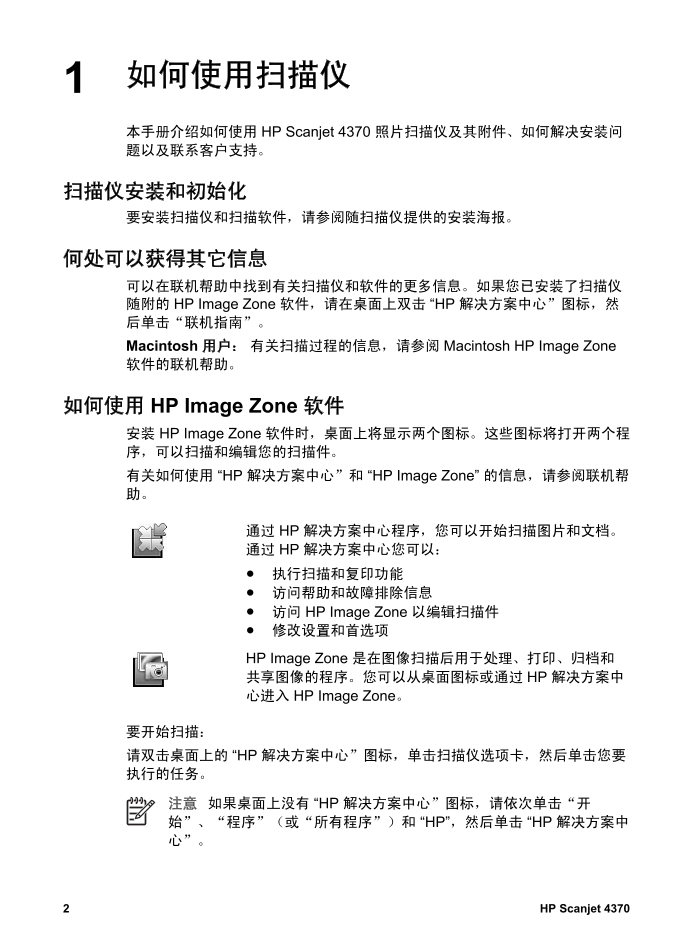
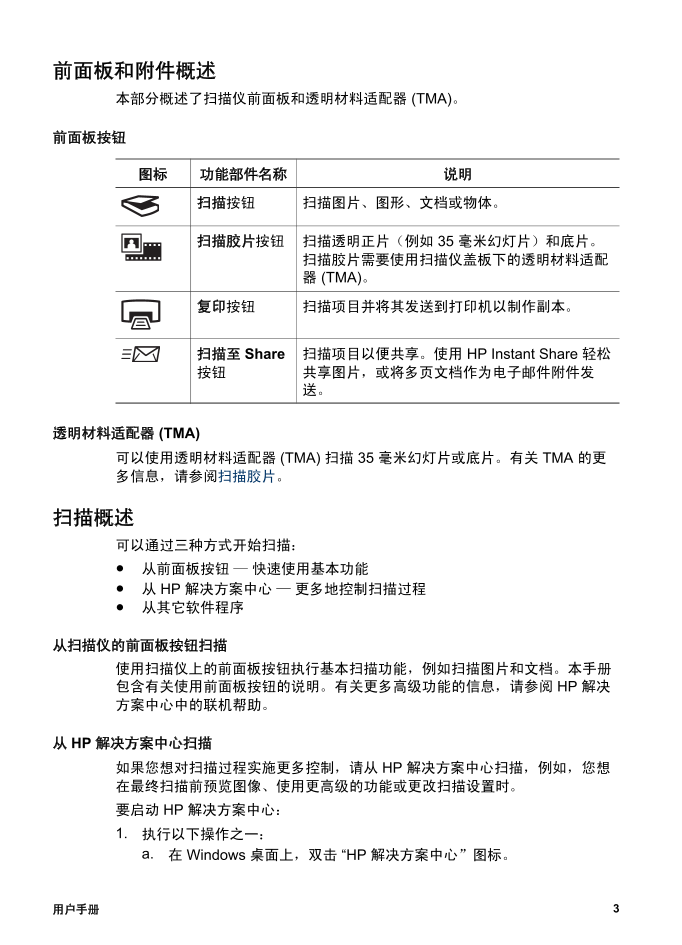
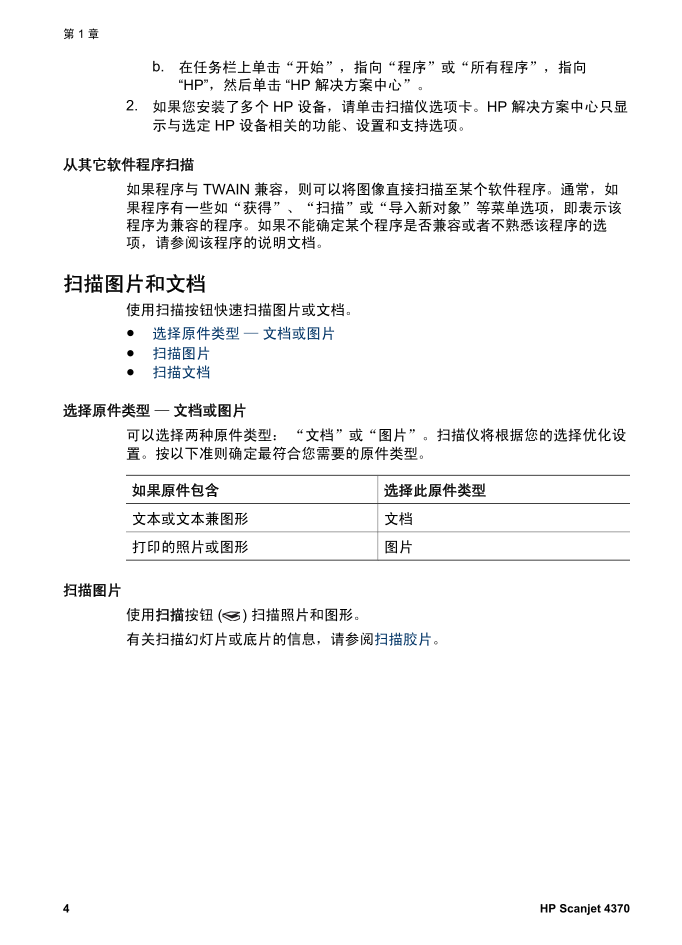

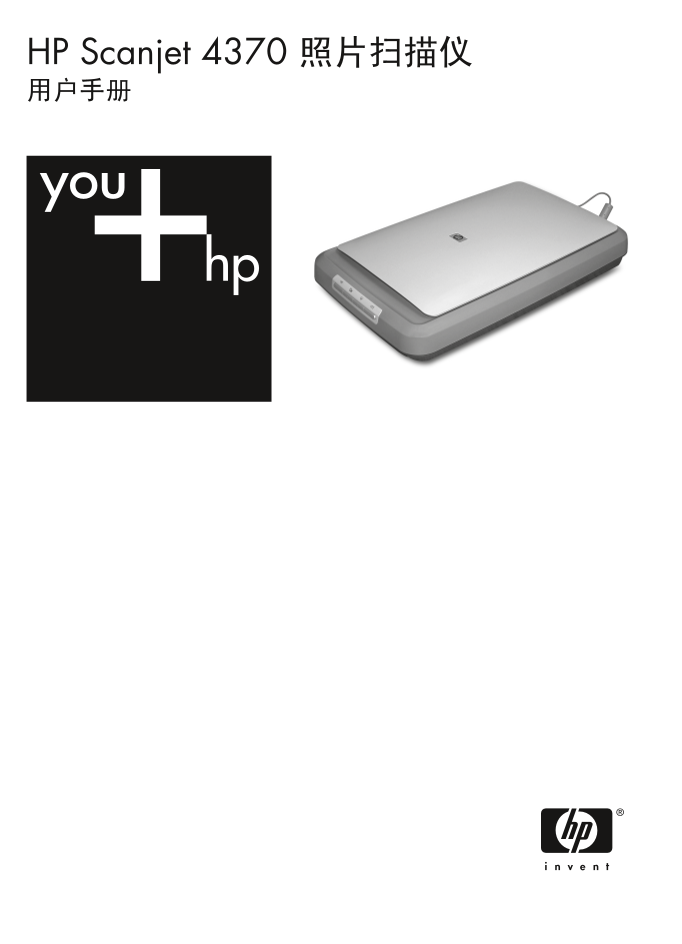
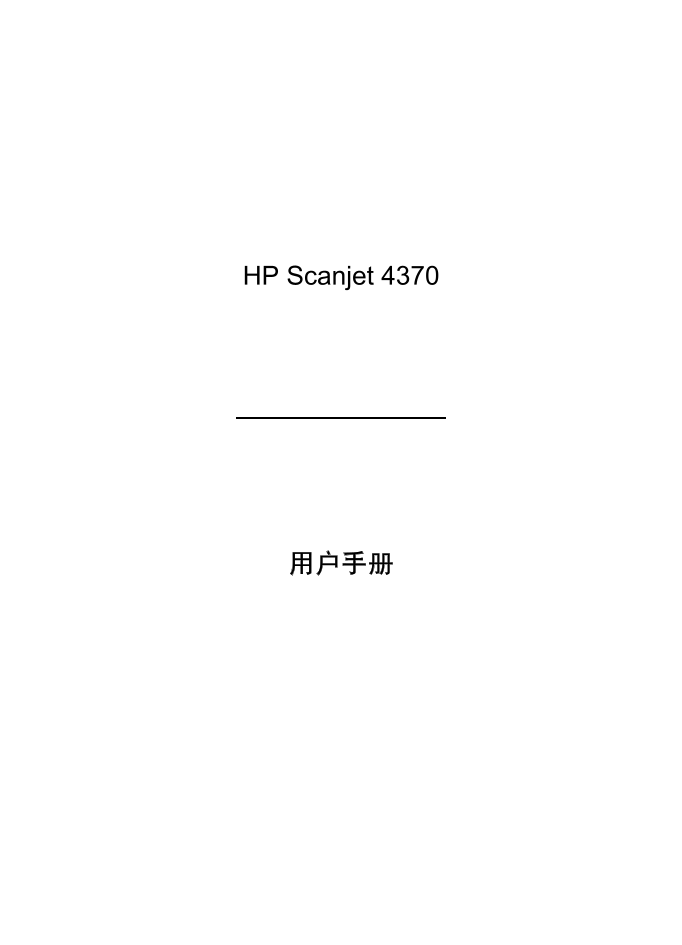
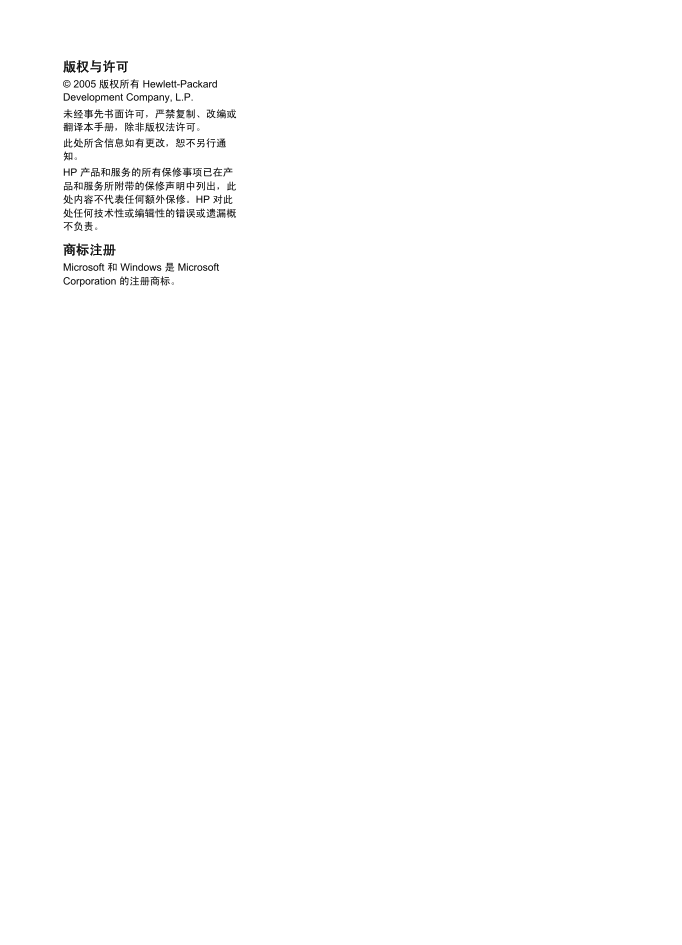
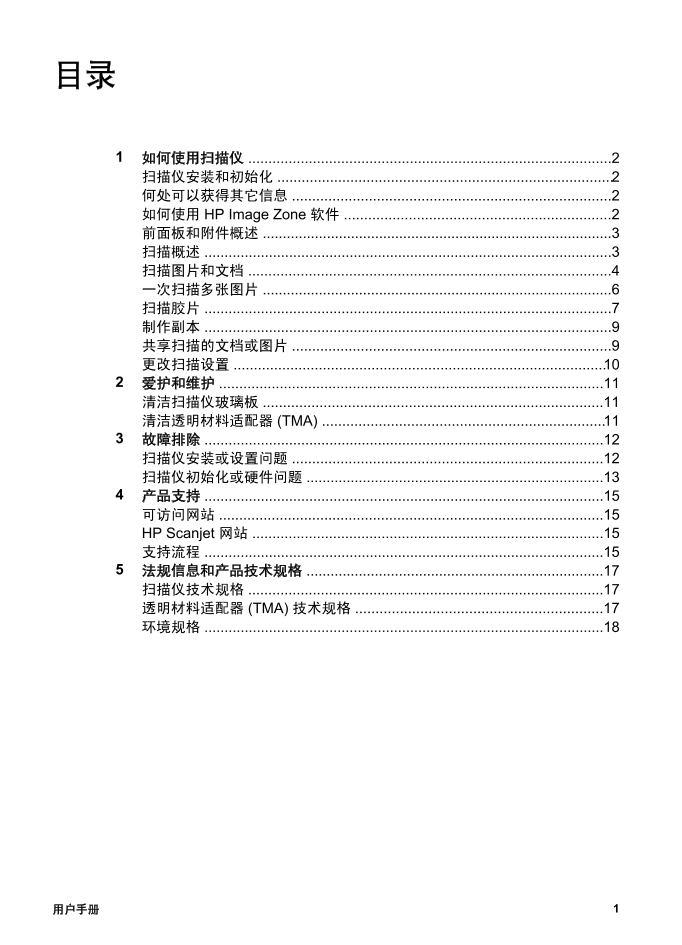
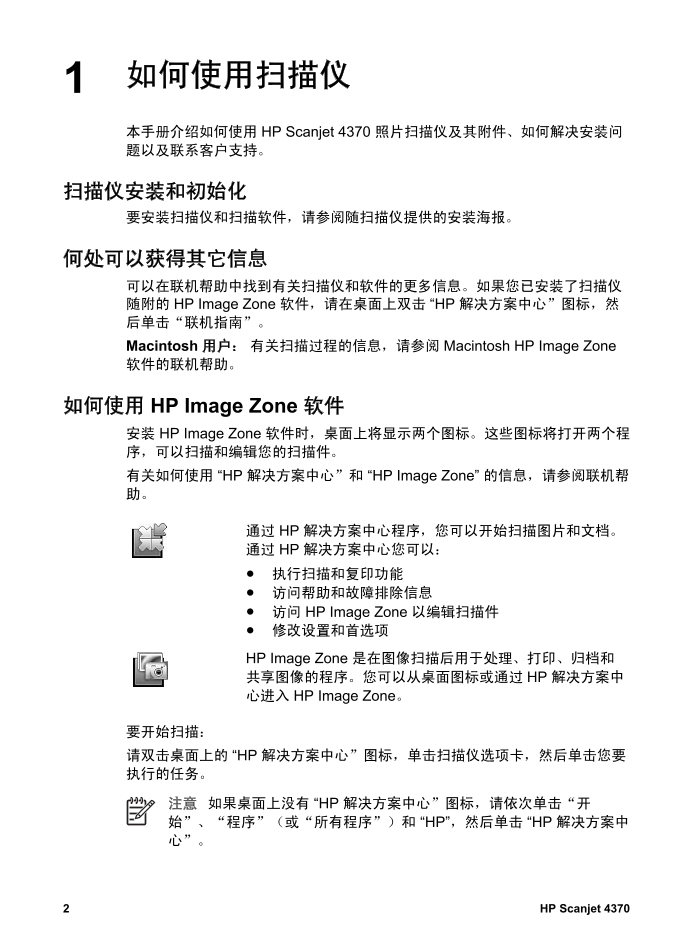
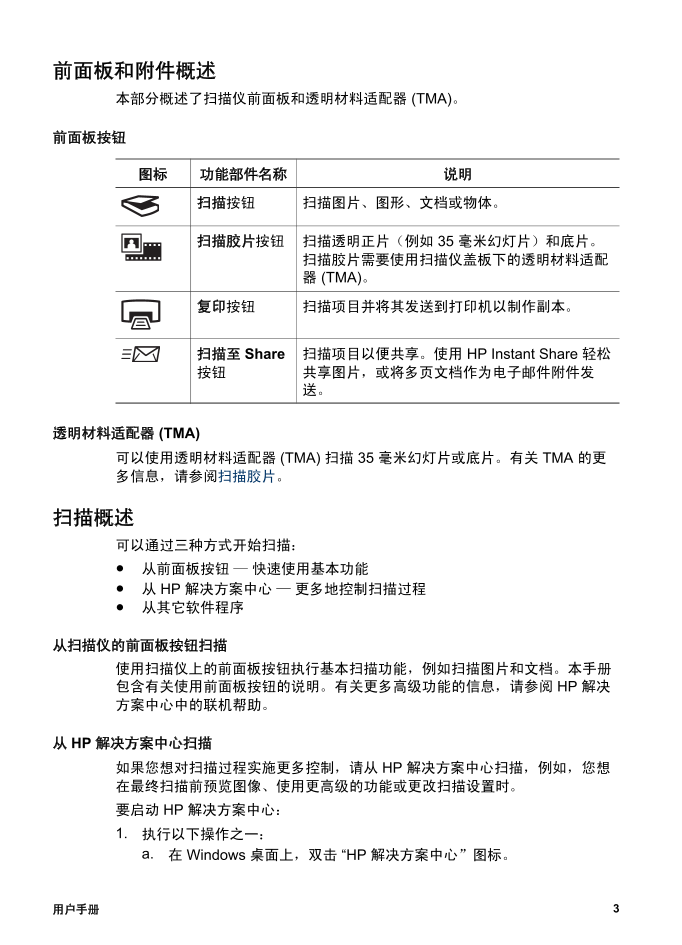
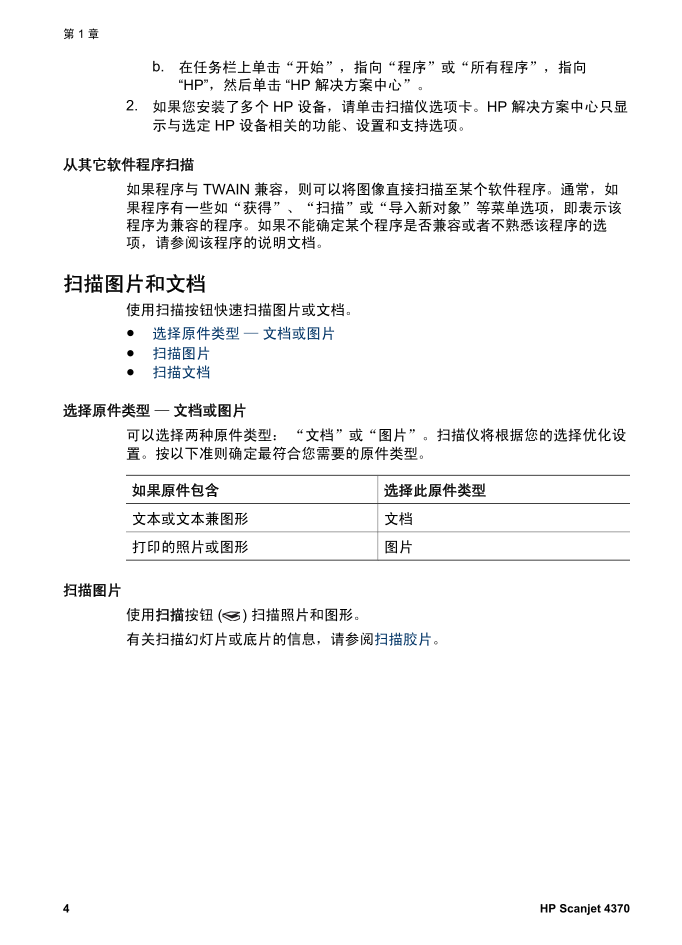

 V2版本原理图(Capacitive-Fingerprint-Reader-Schematic_V2).pdf
V2版本原理图(Capacitive-Fingerprint-Reader-Schematic_V2).pdf 摄像头工作原理.doc
摄像头工作原理.doc VL53L0X简要说明(En.FLVL53L00216).pdf
VL53L0X简要说明(En.FLVL53L00216).pdf 原理图(DVK720-Schematic).pdf
原理图(DVK720-Schematic).pdf 原理图(Pico-Clock-Green-Schdoc).pdf
原理图(Pico-Clock-Green-Schdoc).pdf 原理图(RS485-CAN-HAT-B-schematic).pdf
原理图(RS485-CAN-HAT-B-schematic).pdf File:SIM7500_SIM7600_SIM7800 Series_SSL_Application Note_V2.00.pdf
File:SIM7500_SIM7600_SIM7800 Series_SSL_Application Note_V2.00.pdf ADS1263(Ads1262).pdf
ADS1263(Ads1262).pdf 原理图(Open429Z-D-Schematic).pdf
原理图(Open429Z-D-Schematic).pdf 用户手册(Capacitive_Fingerprint_Reader_User_Manual_CN).pdf
用户手册(Capacitive_Fingerprint_Reader_User_Manual_CN).pdf CY7C68013A(英文版)(CY7C68013A).pdf
CY7C68013A(英文版)(CY7C68013A).pdf TechnicalReference_Dem.pdf
TechnicalReference_Dem.pdf